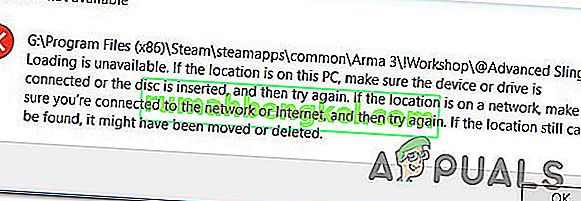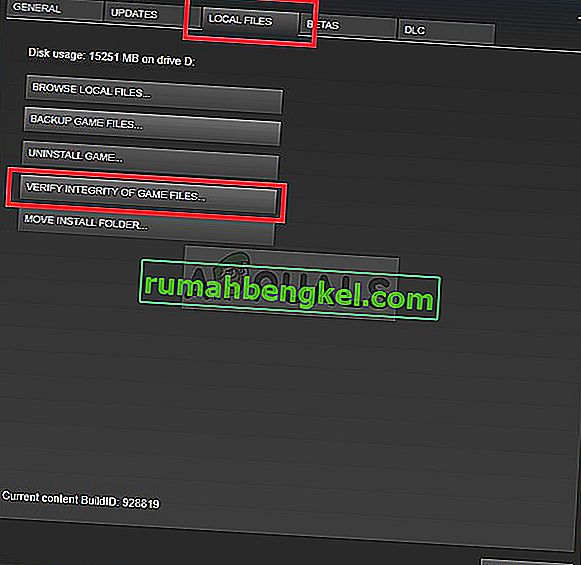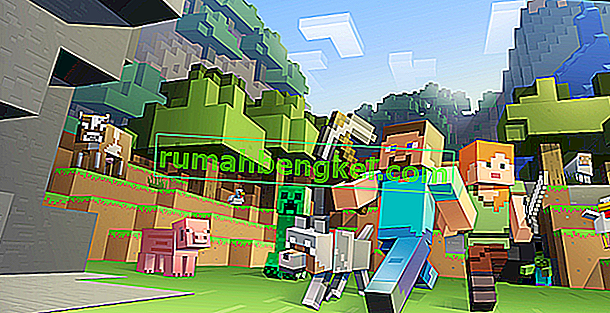על פי הדיווחים יש משתמשי Steam שמנסים להוריד אופנות מהסדנה של Steam, מתקשים להירשם כמנויים. ברוב המקרים, המוד אינו נרשם להורדה או אינו מופיע בתוך תור ההורדות. עבור משתמשים מסוימים, הבעיה מתרחשת רק עם כמה אופנות בעוד שאחרים מדווחים שהבעיה מתרחשת במידה שבה הם לא יכולים להוריד ולהשתמש באופנים חדשים. הבעיה אינה בלעדית לגירסת Windows מסוימת מכיוון שהיא מדווחת שהיא מתרחשת ב- Windows 7, Windows 8.1 ו- Windows 10.

מה גורם לסדנת Steam לסרב לאופני הורדה?
חקרנו בעיה מסוימת זו על ידי בחינת דוחות משתמשים שונים ואסטרטגיות התיקון אשר בדרך כלל נפרסות על מנת לפתור בעיה זו. כפי שמתברר, ישנם כמה אשמים שונים שעשויים להיות אחראים לנושא זה:
- שורת המצב של מצבים מופיעה רק במצב תמונה גדולה - מסיבה כלשהי, Steam שינתה את התנהגות ברירת המחדל, כך שבגרסאות העדכניות ביותר יורדו עדכוני mod ברקע בשקט, כך שלא תוכל עוד לעקוב אחר התקדמותם. אם תרחיש זה רלוונטי, תוכל לוודא אם המודלים אכן מורידים על ידי מעבר למצב תמונה גדולה.
- תיקיית הסדנה מכילה קבצים פגומים - יתכן כי בעיה זו מתרחשת מכיוון שחלק מקבצי ה- mod שהורדת נפגמו. אם זו בעיה נפוצה, Steam בסופו של דבר תסרב להוריד כל אופנות חדשות. במקרה זה, תוכל לפתור את הבעיה על ידי מחיקת המודלים הפגומים ולבצע סריקת תקינות.
- מטמון הורדות מכיל קבצים שבורים - יש גם תקלה שכיחה למדי שעלולה להתרחש במצבים שבהם יש הרבה פריטים ממתינים בתור ההורדה. בכל פעם שזה יקרה, המוריד יסרב להוריד פריטים חדשים. במקרה זה, תוכל לפתור את הבעיה על ידי ניקוי מטמון ההורדה.
- החשבון קשור ל- Steam Beta - כפי שמתברר, תדירות המקרים שבהם בעיה זו מתרחשת גבוהה יותר עם חשבונות שגויסו ל- Steam Beta. כמה משתמשים מושפעים דיווחו כי הצליחו לפתור את הבעיה על ידי ביטול הסכמה לכל תוכנית בטא.
- אזור ההורדות נמצא רחוק מדי - בעיה מסוימת זו יכולה להתרחש גם אם אזור ההורדות שהוגדר בתוך הגדרות Steam נמצא רחוק מדי מהאזור הפיזי בפועל. אם תרחיש זה ישים, תוכל לפתור את הבעיה על ידי שינוי אזור ההורדות למדינה הנכונה.
- התקנת קיטור פגומה - תרחיש נוסף שיגרום לנושא מסוים זה הוא נושא שחיתות נרחב. במקרה זה, התיקון היעיל היחיד הוא להסיר את התקנת Steam הנוכחית ולהוריד מחדש את גרסת הלקוח האחרונה מדף ההורדה הרשמי.
אם אתה מתקשה לפתור בעיה מסוימת זו, מאמר זה יספק לך כמה שלבי פתרון בעיות שמשתמשים אחרים במצב דומה השתמשו בהם כדי לפתור את הבעיה ללא הגבלת זמן. למטה, תמצא אוסף של שיטות שמשתמשים מושפעים אחרים השתמשו בהן בכדי לפתור את הבעיה.
מכיוון שהתיקונים שלהלן מסודרים לפי יעילות וחומרה, אנו ממליצים לך לעקוב אחריהם לפי סדר הצגתם. בסופו של דבר, אחד התיקונים הפוטנציאליים אמור בסופו של דבר לפתור את הבעיה ללא קשר לאשם שמפעיל את הבעיה.
שיטה 1: שימוש במצב תמונה גדולה ב- Steam
חלק מהמשתמשים שנפגעו מדווחים שמבחינתם זו רק בעיית תצוגה. כפי שמתברר, ייתכן גם שהמצבים אכן מסתיימים בהורדה לאחר שתלחץ על הירשם כמנוי, אך ממשק Steam המוגדר כברירת מחדל לא יציג את סרגל ההתקדמות של המצב.
עם זאת, אם אתה רוצה לבדוק אם המודלים מורידים, אתה יכול להיכנס למצב תמונה גדולה. בדקנו את זה ונראה שמתישהו סרגל התקדמות ההורדה של האופנות מוצג רק בזמן שהוא במצב תמונה גדולה.
כדי להיכנס למצב תמונה גדולה , לחץ על הסמל המשויך בפינה השמאלית העליונה של המסך.

ברגע שאתה נמצא במצב Big Picture, בדוק בתור ההורדות שלך אם יש ראיות לכך שהמצב מוריד.
אם שיטה זו לא פתרה את הבעיה, עבור למטה לשיטה הבאה למטה.
שיטה 2: מחיקת אופנות פגומות
אם אתה נתקל בבעיה במיוחד ביישום אחד בלבד, סביר להניח שאתה נתקל בבעיה מכיוון שחלק מקבצי ה- mod שלך פגומים ומפעילים שגיאה. בכל פעם שזה יקרה, Steam תסרב להוריד אופנות חדשות לאותו משחק מסוים עד לפתרון בעיית השחיתות.
כמה משתמשים מושפעים דיווחו כי הם הצליחו לפתור את הבעיה על ידי גישה לתיקיית הסדנה הנסתרת של המשחק ומחיקת כל האופנות השבורות משם. לאחר שעשו זאת ואילצו קיטור לסרוק אחר תקינות הקבצים, רוב המשתמשים דיווחו כי הבעיה נפתרה.
להלן מדריך מהיר למחיקת המודלים הפגומים:
- וודא שלקוח הקיטור סגור לחלוטין.
- פתח את סייר הקבצים ועבור לסרגל הכלים בחלקו העליון של המסך. לאחר מכן לחץ על הכרטיסיה תצוגה וודא שהתיבה המשויכת לפריטים מוסתרים מסומנת.

- לאחר שתוכל לראות פריטים מוסתרים, השתמש בסייר הקבצים כדי לנווט למיקום הבא:
C: \ Program Files (x86) \ Steam \ steamapps \ common \ * שם המשחק * \! סדנה
הערה : יש לזכור ש * שם המשחק * הוא פשוט מציין מיקום. החלף אותו בשם המשחק שאתה נתקל בו בבעיות mod.
- לאחר הגעתך, לחץ פעמיים על כל מוד בנפרד ובדוק איזה מפעיל את הבעיה "המיקום אינו זמין" .
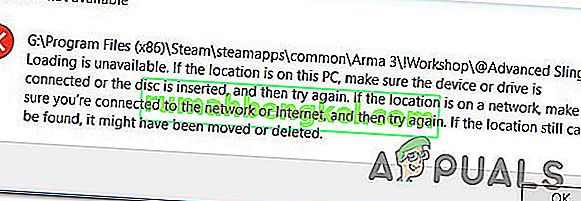
- אם אחד או יותר מהמצבים מפעילים את השגיאה " המיקום אינו זמין " או הודעת שגיאה אחרת, ברור שהבעיה נגרמת על ידי שחיתות. במקרה זה, אתה יכול להמשיך למחוק כל mod שבור עד שתבטיח שאתה משאיר רק בריאים.
- לאחר מכן, פתח את Steam ועבור לכרטיסיית הספרייה . לאחר מכן, לחץ באמצעות לחצן העכבר הימני על המשחק המשתמש במודלים ובחר מאפיינים. לאחר מכן, עבור לכרטיסייה קבצים מקומיים ולחץ על אמת את תקינות קבצי המשחק .
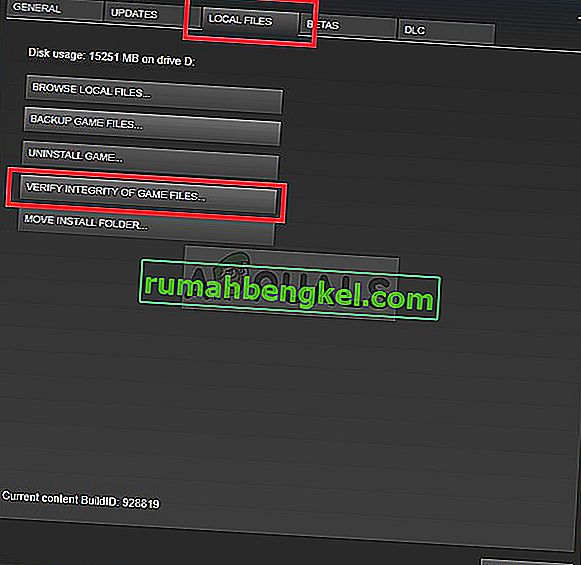
- לאחר סיום התהליך, נסה להוריד מוד חדש ובדוק אם ההליך הושלם בהצלחה.
אם שיטה זו לא פתרה את הבעיה, עבור למטה לשיטה הבאה למטה.
שיטה 3: ניקוי מטמון ההורדות
כפי שמתברר, הבעיה יכולה להתרחש גם בגלל תקלה שכיחה למדי שעלולה להתרחש במצבים שבהם יש הרבה פריטים הממתינים בתור ההורדה. יתכן שההורדה התקלקל ומסרב להוריד פריטים חדשים.
מספר משתמשים שנתקלו בבעיה מסוימת זו דיווחו כי הצליחו לפתור את הבעיה באמצעות ניקוי מטמון ההורדות של Steam. להלן מדריך מהיר כיצד לעשות זאת:
- פתח את לקוח Steam.
- עבור לסרגל הסרטים בחלק העליון של המסך ולחץ על Steam. לאחר מכן לחץ על הגדרות מתפריט ההקשר שהופיע לאחרונה.
- בתוך תפריט ההגדרות, בחר בכרטיסייה הורדות מהתפריט האנכי משמאל.
- לאחר מכן עברו לחלונית הימנית ולחצו על נקה מטמון הורדה (בחלק התחתון של המסך).
- לחץ על כן בהנחיית האישור כדי לנקות את המטמון המאוחסן במקום.
- היכנס שוב לחשבון Steam שלך ונסה להוריד מצב שנכשל בעבר.

אם הבעיה עדיין לא נפתרה, עבור למטה לשיטה הבאה בהמשך.
שיטה 4: ביטול הסכמה ל- Steam Beta
כפי שכמה משתמשים דיווחו, בעיה מסוימת זו יכולה להתרחש גם אם אתה משתתף פעיל ב- Steam Beta. אין הסבר רשמי מדוע תיקון זה יעיל, אך חלק מהמשתמשים דיווחו כי הצליחו לפתור את הבעיה על ידי ביטול הצטרפותם לביטא של Steam והירשמו מחדש למנויים שאינם מורידים.
להלן מדריך מהיר כיצד לעשות זאת:
- פתח את לקוח Steam שלך , גש לסרגל הכלים בחלקו העליון של המסך ולחץ על Steam. לאחר מכן לחץ על הגדרות מתפריט ההקשר.
- בתוך תפריט ההגדרות , בחר חשבון מהתפריט האנכי משמאל. לאחר מכן, עבר לחלונית הימנית ולחץ על הלחצן שנה תחת השתתפות בטא .
- לאחר מכן, השתמש בתפריט הנפתח תחת השתתפות בטא כדי לשנות את הסטטוס ל- None - ביטול הסכמה מכל תוכניות הבטא .
- הפעל מחדש את הקיטור והתחל להירשם כמנוי למודלים שאנו מסרבים בעבר להוריד ולראות אם הבעיה נפתרה.

אם אתה עדיין נתקל בבעיות בהורדה מחדש של כמה אופנות ב- Steam, עבור למטה לשיטה הבאה למטה.
שיטה 5: שינוי אזור ההורדה
תיקון אפשרי נוסף לבעיה מסוימת זו הוא אזור הורדות שנמצא הרחק מהאזור בפועל של ה- IP. זה עלול לבלבל את Steam שלך לחסימת ההורדה של אופנות חדשות. כמה משתמשים מושפעים דיווחו כי הצליחו לפתור את הבעיה על ידי שינוי אזור ההורדות למדינה שלהם או למדינה שקרובה למיקום הפיזי של המחשב האישי.
להלן מדריך מהיר כיצד לעשות זאת:
- פתח את לקוח Steam ולחץ על Steam מסרגל הכלים בחלקו העליון של המסך. ואז, מתפריט ההקשר, לחץ על הגדרות.
- בתוך תפריט ההגדרות , בחר הורדות מהתפריט האנכי בצד ימין. לאחר מכן, עברו לחלונית הימנית ושינו את אזור ההורדות למדינה המתאימה באמצעות התפריט הנפתח שלמטה.
- לחץ על אישור כדי לשמור את השינויים, ואז נסה להוריד את המודולים שוב בהפעלה הבאה של היישום.

אם הבעיה עדיין לא נפתרה, עבור למטה לשיטה הבאה בהמשך.
שיטה 6: התקנת Steam מחדש
חלק מהמשתמשים שנתקלים בבעיה זו מעת לעת דיווחו כי הם הצליחו לתקן את הבעיה רק על ידי התקנת קיטור מחדש וכל המשחקים תחת Steam. נראה כי ספקולציות משתמשים מצביעות על משהו שמתקלקל מקומית, אך עד כה אין הוכחות חותכות לגבי מה שבסופו של דבר נשבר.
עם זאת, ברוב המקרים ידוע שהנושא יחזור לאחר זמן מה. להלן מדריך מהיר להתקנת Steam מחדש וכל המשחקים המותקנים באמצעות Steam:
- לחץ על מקש Windows + R כדי לפתוח תיבת דו-שיח הפעלה . לאחר מכן הקלד "appwiz.cpl" ולחץ על Enter כדי לפתוח את חלון התוכניות והתכונות .
- בתוך מסך התוכניות והתכונות, גלול מטה ברשימת היישומים ואתר את Steam.
- ברגע שאתה רואה את לקוח Steam, לחץ עליו לחיצה ימנית ובחר הסר התקנה. אם תתבקש על ידי UAC (בקרת חשבון משתמש) , לחץ על כן כדי להעניק הרשאות ניהול.
- בהנחיית ההתקנה, לחץ על הסר התקנה כדי לאשר, ואז המתן לסיום התהליך.
- לאחר הסרת ההתקנה של לקוח Steam, הפעל מחדש את המחשב שלך.
- לאחר השלמת רצף האתחול הבא, בקרו בקישור זה (כאן) והורידו את לקוח Steam האחרון על ידי לחיצה על Install Steam . לאחר מכן, פעל לפי ההנחיות שעל המסך להתקנה מחדש של הלקוח.
- לאחר התקנת לקוח Steam, פתח אותו והתקן מחדש כל משחק.
- פתח את הסדנה ובדוק אם אתה מסוגל להוריד ולהתקין אופנות.

אם הבעיה עדיין מתרחשת, עבור למטה לשיטה הבאה למטה.